توصيل/التحكم في أجهزة الكمبيوتر عبر الشبكة باستخدام KontrolPack

تحكم بسهولة في أجهزة الكمبيوتر على شبكتك باستخدام KontrolPack. وصّل وأدر أجهزة الكمبيوتر التي تعمل بأنظمة تشغيل مختلفة بكل سهولة.
هناك العديد من الأسباب التي تجعلك ترغب في إرسال الملفات بين أجهزة كمبيوتر Linux. ربما تحتاج إلى الحصول على بعض البيانات من سطح المكتب الخاص بك إلى الكمبيوتر المحمول المتنقل. أو ربما لديك بعض ملفات التكوين لإعدادها على أجهزة متعددة ، والقائمة تطول.
منذ فترة ، أرسل العديد من مستخدمي Linux الملفات ذهابًا وإيابًا من خلال أدوات مثل SCP أو Samba أو حتى FTP. على الرغم من أن هذه الأدوات تنجز المهمة بالتأكيد ، إلا أنها ليست عملية سريعة وسهلة. وهنا يأتي دور النقل: إنها أداة بسيطة ، بمجرد تثبيتها على جهازي كمبيوتر يعمل بنظام Linux ، يمكنها إرسال واستقبال الملفات عبر الشبكة.
ملاحظة: لا يعمل النقل إلا عبر شبكة LAN محلية. لا يمكن استخدام هذه الأداة لنقل الملفات عبر الإنترنت. إذا كنت بحاجة إلى إرسال الملفات عبر الإنترنت ، ففكر في استخدام SSH أو شيء مثل مزامنة الملفات Syncthing ، أو حتى Dropbox.
تثبيت النقل
تم تصميم تطبيق Transport خصيصًا لنظام التشغيل Elementary OS ، لذلك إذا كنت تستخدم نظام التشغيل ، فستجده في AppCenter وستكون قادرًا على تثبيته بسهولة نسبية. ومع ذلك ، لست بحاجة إلى أن تكون من المعجبين الأساسيين لاستخدام هذا التطبيق الرائع! كما اتضح ، فهو متاح كحزمة Snap ، كما أن الكود المصدري متاح أيضًا.
للحصول على نسختك من Transport تعمل على Linux ، افتح نافذة طرفية بالضغط على Ctrl + Shift + T أو Ctrl + Alt + T على لوحة المفاتيح واتبع الإرشادات التفصيلية أدناه.
أبسينتير
كما ذكرنا سابقًا ، تم تطوير تطبيق مشاركة ملفات النقل بشكل أساسي لمستخدمي نظام التشغيل Elementary OS ، لذا فإن التطبيق متاح بسهولة على AppCenter. إذا لم تتمكن من العثور على Transport من خلال البحث عن "Transport" ، فافعل ذلك بنفسك وتحقق من صفحة Transport AppCenter للحصول على مزيد من المعلومات.
حزمة التقط
أفضل طريقة لاستخدام هذا التطبيق إذا لم تكن من محبي Elementary هي تنزيل حزمة Snap وتثبيتها من متجر Snap. للقيام بذلك ، يجب عليك تمكين دعم Snap على نظام التشغيل Linux الخاص بك. لحسن الحظ ، تدعم معظم أنظمة تشغيل Linux الحديثة حزم Snapd و Snap في هذه المرحلة ، لذا لن يكون الأمر صعبًا.
لتشغيل Snaps على جهاز الكمبيوتر الخاص بك ، انتقل إلى هذا البرنامج التعليمي . بدلاً من ذلك ، إذا كنت تستخدم توزيعة لا تدعم Snaps ، فحاول تثبيت Ubuntu بدلاً من ذلك.
بمجرد تشغيل Snapd على كمبيوتر Linux الخاص بك ، يمكن تنزيله بسهولة باستخدام أمر التثبيت المفاجئ .
sudo المفاجئة تثبيت الناقل
مصدر الرمز
هل تريد استخدام Transporter ولكن لا يمكنك تثبيت حزم Snap؟ حاول تجميع شفرة المصدر. لإنشاء البرنامج ، توجه إلى GitHub ، وقم بتثبيت جميع التبعيات المدرجة في صفحة المطور . بعد ذلك ، أدخل الأوامر التالية لتشغيل التطبيق.
git clone https://github.com/bleakgrey/Transporter.git cd Transporter meson build --prefix = / usr cd build sudo ninja install com.github.bleakgrey.transporter
استخدم الناقل لإرسال الملفات
لبدء النقل باستخدام Transporter ، افتح التطبيق. يتم ذلك عن طريق فتح قائمة التطبيق والبحث عن "Transporter". يمكن أيضًا تشغيل التطبيق بالضغط على Alt + F2 وكتابة "الناقل" في المربع.
بمجرد فتح التطبيق على الجهاز المرسل ، انتقل إلى الكمبيوتر الذي سيتلقى الملف ، وقم بتثبيت التطبيق وافتحه. يجب أن يكون التطبيق مفتوحًا على كلا الجهازين (على نفس الشبكة) حتى تعمل عمليات نقل الملفات.
مع فتح التطبيق على كلا الجهازين ، حان الوقت لإرسال ملف. للإرسال ، ابحث عن زر "إرسال الملفات" وانقر عليه بالماوس. سيتم نقلك بعد ذلك إلى صندوق النقل. لا تتردد في سحب الملفات أو المجلدات التي ترغب في إرسالها. بدلاً من ذلك ، انقر فوق المربع للاستعراض بحثًا عن بياناتك من خلال نافذة متصفح الملفات.
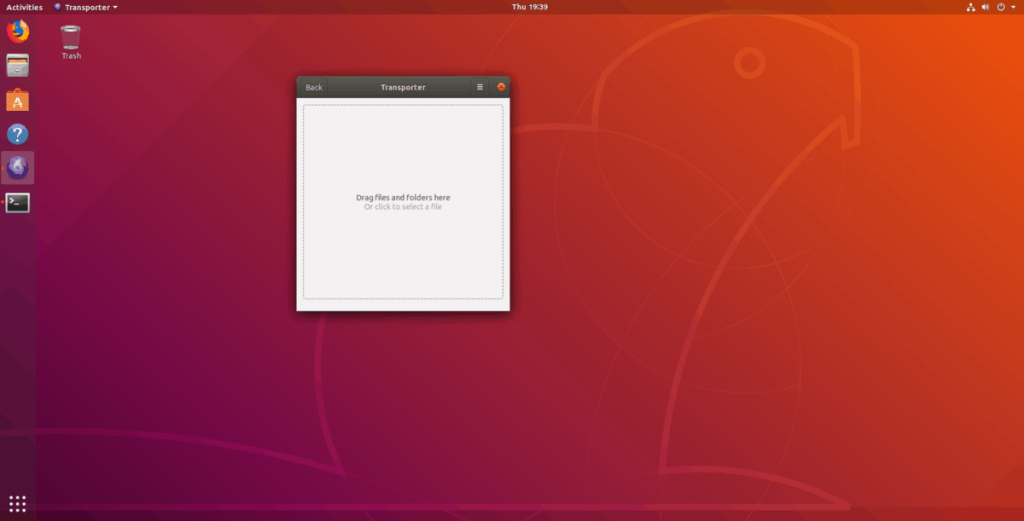
عند تحميل ملفاتك إلى Transport ، سيقوم التطبيق بإنشاء رمز معرف فريد للنقل. خذ الرمز وانسخه إلى الحافظة الخاصة بك وأرسله إلى صديقك. يجب أن يتمكنوا بعد ذلك من تنزيل الملف من خلال النقل.
استلام الملفات
لتلقي الملفات المرسلة عبر النقل ، تأكد من أن التطبيق مفتوح على كلا الجهازين. بمجرد فتح كلاهما ، اطلب من الشخص الآخر بدء نقل الملف من خلال التطبيق.
بافتراض نجاح بدء الملف ، سيتم إنشاء رمز نقل في نهاية المرسل. اطلب منهم أن يرسلوا لك هذا الرمز. ثم ، خذ الرمز وابحث عن الخيار في النقل الذي يقول "تلقي الملفات" وانقر فوقه بالماوس.
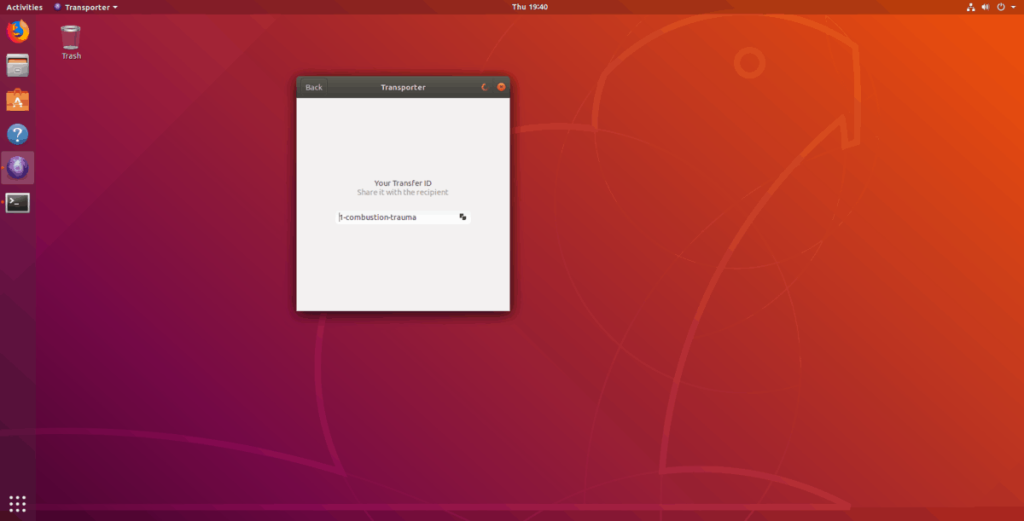
بعد تحديد زر "تلقي الملفات" ، سيظهر مربع نص. أدخل رمز الهوية في المربع ، وسيبدأ التحويل على الفور. عند الانتهاء من النقل ، سترى الملفات في مجلد "التنزيلات" على كمبيوتر Linux الخاص بك.
تحكم بسهولة في أجهزة الكمبيوتر على شبكتك باستخدام KontrolPack. وصّل وأدر أجهزة الكمبيوتر التي تعمل بأنظمة تشغيل مختلفة بكل سهولة.
هل ترغب في تنفيذ بعض المهام المتكررة تلقائيًا؟ بدلًا من الضغط على زر يدويًا عدة مرات، أليس من الأفضل لو كان هناك تطبيق؟
iDownloade أداة متعددة المنصات تتيح للمستخدم تنزيل محتوى خالٍ من إدارة الحقوق الرقمية (DRM) من خدمة iPlayer التابعة لهيئة الإذاعة البريطانية (BBC). ويمكنها تنزيل كلا الفيديوين بصيغة .mov.
لقد قمنا بتغطية ميزات Outlook 2010 بمزيد من التفاصيل، ولكن نظرًا لأنه لن يتم إصداره قبل يونيو 2010، فقد حان الوقت لإلقاء نظرة على Thunderbird 3. هناك
يحتاج الجميع إلى استراحة بين الحين والآخر، فإذا كنت تبحث عن لعبة شيقة، جرّب Flight Gear. إنها لعبة مجانية مفتوحة المصدر ومتعددة المنصات.
MP3 Diags هي الأداة الأمثل لإصلاح مشاكل ملفاتك الصوتية. يمكنها وسم ملفات MP3 بشكل صحيح، وإضافة أغلفة الألبومات المفقودة، وإصلاح خلل VBR.
تمامًا مثل جوجل ويف، أحدثت خدمة جوجل فويس ضجة كبيرة حول العالم. تهدف جوجل إلى تغيير طريقة تواصلنا، وبما أنها أصبحت
هناك العديد من الأدوات التي تتيح لمستخدمي فليكر تنزيل صورهم بجودة عالية، ولكن هل هناك طريقة لتنزيل مفضلات فليكر؟ لقد وصلنا مؤخرًا
ما هو أخذ العينات؟ وفقًا لويكيبيديا، "هو عملية أخذ جزء، أو عينة، من تسجيل صوتي واحد وإعادة استخدامه كأداة أو
مواقع جوجل هي خدمة من جوجل تتيح للمستخدم استضافة موقع ويب على خادم جوجل. ولكن هناك مشكلة واحدة، وهي عدم وجود خيار مدمج للنسخ الاحتياطي.



![قم بتنزيل FlightGear Flight Simulator مجانًا [استمتع] قم بتنزيل FlightGear Flight Simulator مجانًا [استمتع]](https://tips.webtech360.com/resources8/r252/image-7634-0829093738400.jpg)




